Come modificare il suono di notifica di un nuovo messaggio in Windows 10
Windows 10 ha semplificato le notifiche. La piattaforma Windows ha sempre supportato le notifiche, ma in Windows 10 è presente un pannello del Centro operativo corretto in cui è possibile visualizzare le notifiche passate. Per quanto riguarda la personalizzazione delle notifiche, Windows 10 è ancora sul lato conservatore. Non ha assolutamente nulla su macOS che offre agli utenti il controllo completo su come vengono consegnate le notifiche. In Windows 10, puoi abilitare le notifiche in base all'app, impostando priorità di notifica, mostra / nascondi badge di notifica sul Centro operativo, e personalizzare la durata delle notifiche. Quello che non puoi fare è cambiare i suoni di notifica, almeno non dall'app Impostazioni. Se non ti piace il nuovo suono di notifica dei messaggi dalle app UWP come Skype o Slack, puoi modificarlo dal Pannello di controllo. Ecco come modificare il suono della notifica di un nuovo messaggio in Windows 10.
Questo si applica solo alle app di messaggistica UWP. Se si utilizza l'app desktop Skype, il suono di notifica non cambierà.
Impostazioni audio del pannello di controllo
Apri il Pannello di controllo in Windows 10. Non puoi aprirlo dal menu Power User se sei nell'Aggiornamento dei creativi, tuttavia puoi ancora accedervi dal Elenco delle appoppure cercalo in Cortana / Ricerca di Windows.
Nell'app Pannello di controllo, vai su Hardware e suoni> Suono.

Nella finestra Suono, vai alla scheda "Suoni". In Eventi del programma, hai una lunga lista di suoni. Cerca "Notifica nuovo messaggio di testo". Se fai clic sul pulsante Test, sarai in grado di ascoltare l'audio configurato per questo evento. È il suono esatto che viene riprodotto quando ricevi un nuovo messaggio su app di messaggistica UWP come Skype, Telegram o Slack.
Per modificare il suono della notifica di un nuovo messaggio, hai due opzioni. Puoi selezionare un altro suono predefinito di Windows oppure puoi scegliere il tuo suono personalizzato. Se si desidera utilizzare un suono predefinito di Windows, aprire il menu a discesa Suoni accanto al pulsante Test e selezionarne uno diverso. Se desideri utilizzare un suono personalizzato, scaricalo e assicurati che sia in formato WAV. Quindi, fai clic sul pulsante Sfoglia nella scheda Suoni e seleziona il file audio scaricato.

Questo è tutto ciò che serve. Fai clic su Applica.
limitazioni
Questi suoni si applicano solo alle app UWP che ti inviano messaggi. L'avviso sonoro si chiama SMS ma si applicherà alle app di messaggistica. Se desideri modificare il nuovo avviso sonoro e-mail per app come Mail o Outlook, cerca l'evento Notifica nuova posta nell'elenco Eventi programma.
Se le app utilizzano i propri suoni di notifica personalizzati anziché i suoni di Windows predefiniti, ciò potrebbe non funzionare.
Ricerca
Messaggi Recenti
Come scaricare specifici aggiornamenti di Windows 10
Microsoft rilascia regolarmente aggiornamenti per Windows 10. Ricev...
Ricevi avvisi di notifica desktop istantanei quando si verifica un evento importante [Ringhio e ringhio]
Quando si verifica un evento importante, chi vuole perderlo? Nessun...
Jester: editor di testo per confrontare documenti e creare parodie di canzoni
L'uso dello strumento giusto per il lavoro giusto è molto important...

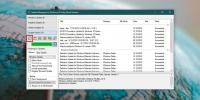
![Ricevi avvisi di notifica desktop istantanei quando si verifica un evento importante [Ringhio e ringhio]](/f/02f83a79c1de26b51666588c72d91f6e.jpg?width=680&height=100)
